如何在ppt中制作水晶球效果
来源:网络收集 点击: 时间:2024-03-03【导读】:
有时候我们想在ppt中制作水晶球效果,那怎么操作?小编就告诉大家。工具/原料morepowerpoint2010方法/步骤1/15分步阅读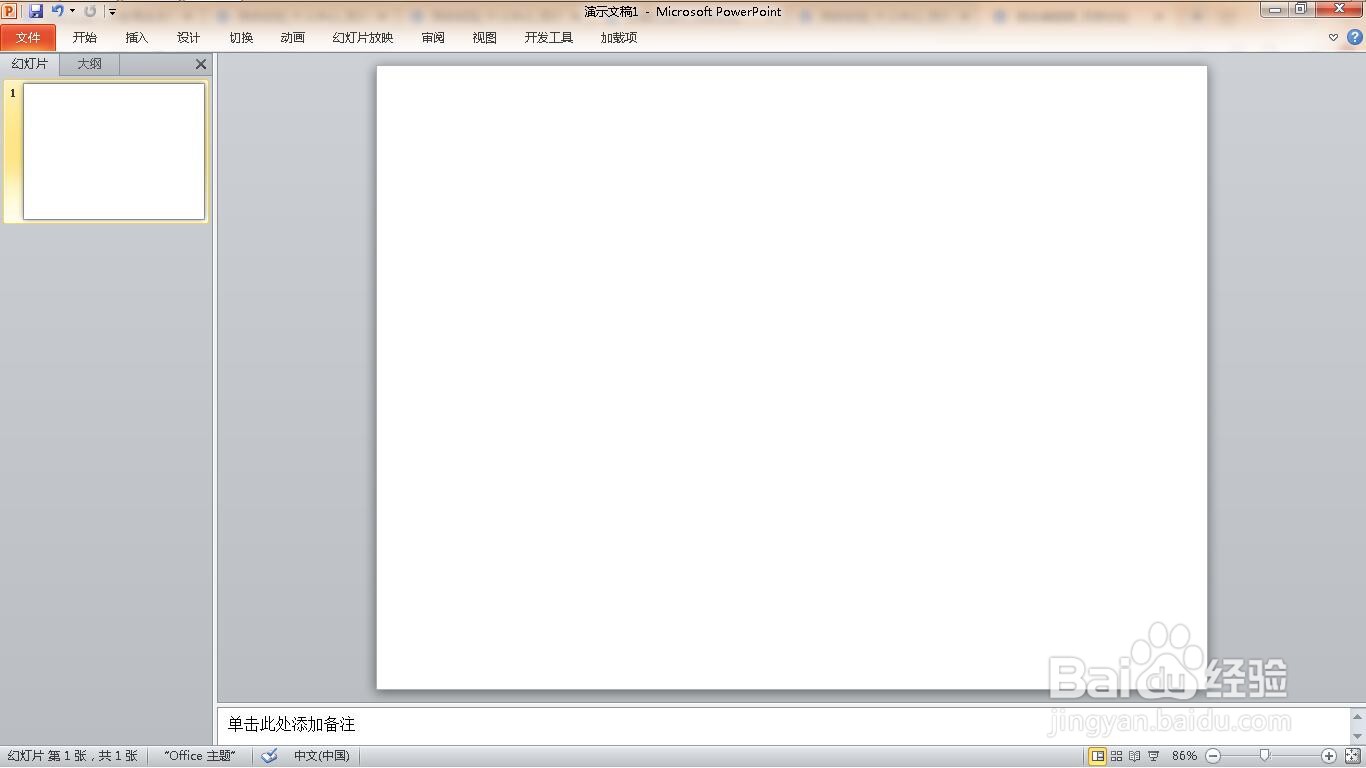 2/15
2/15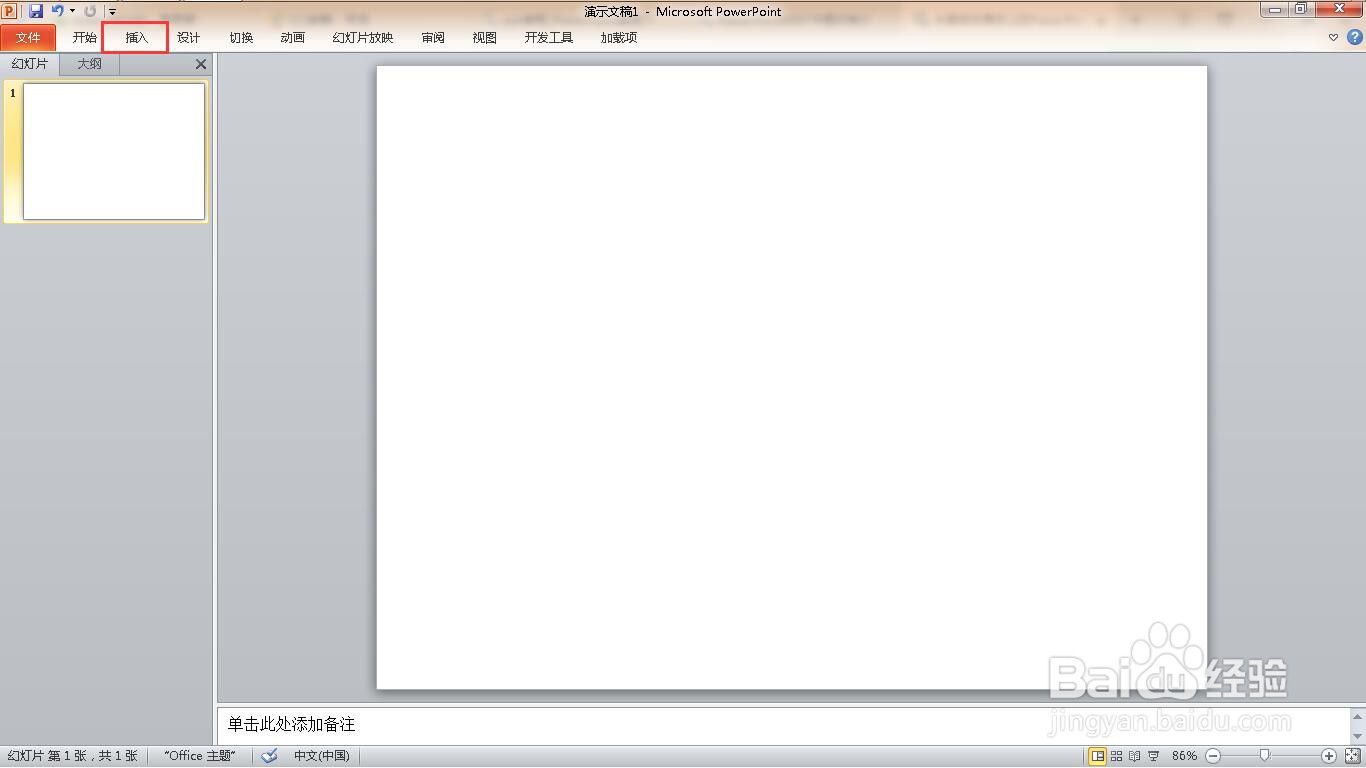 3/15
3/15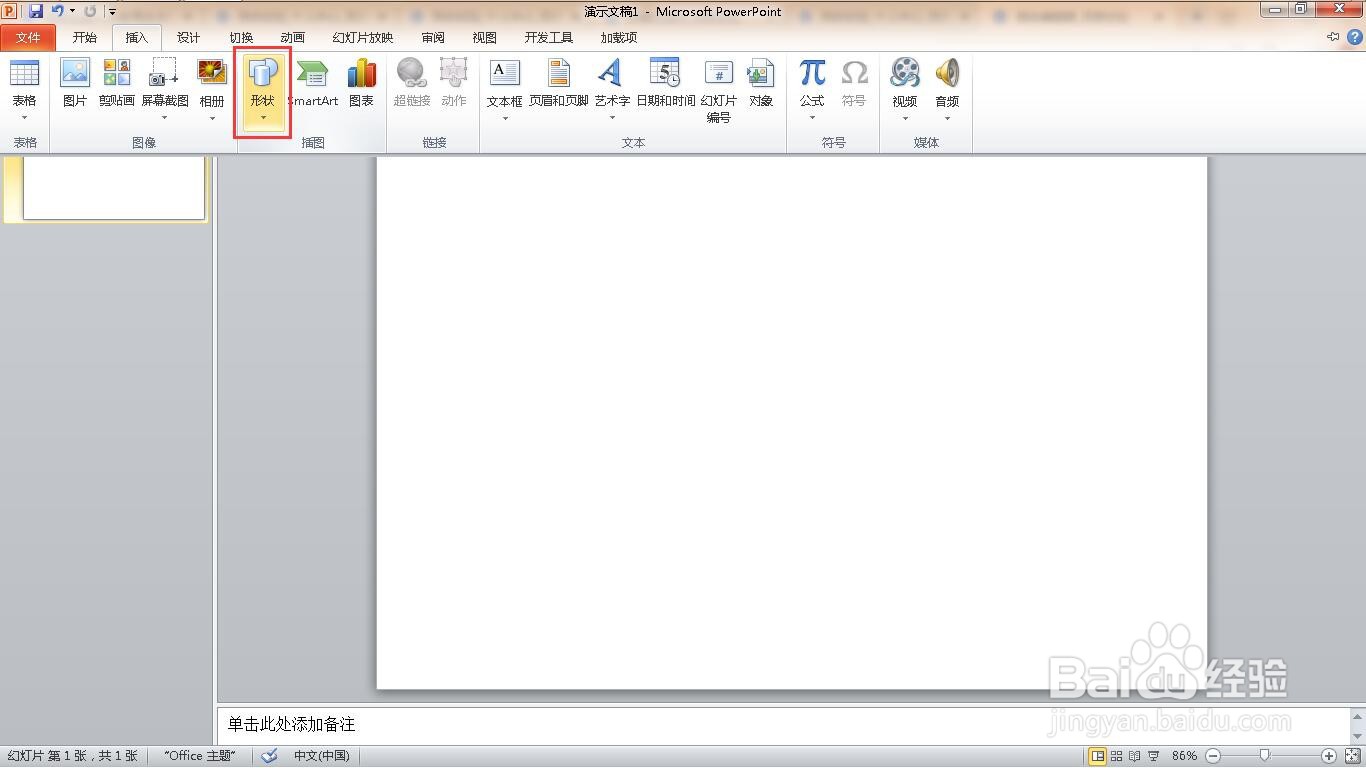 4/15
4/15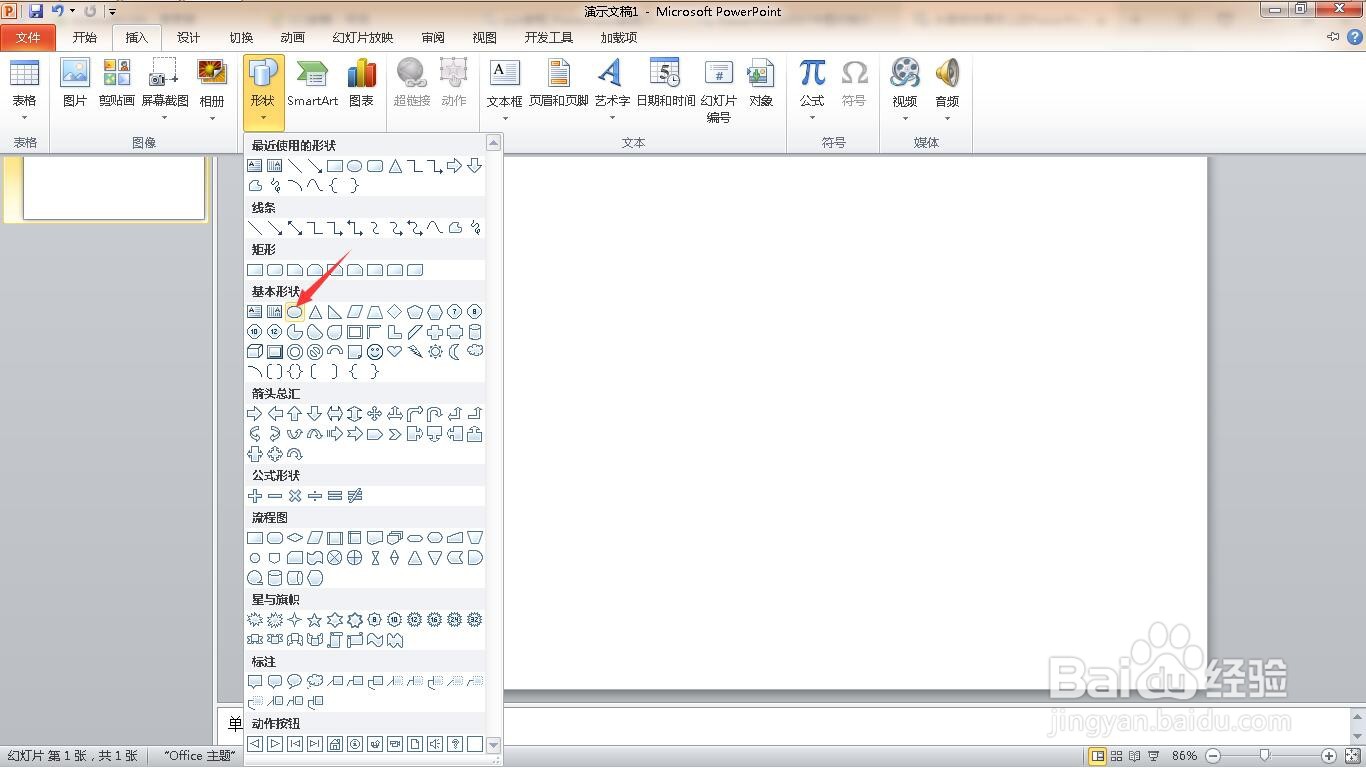 5/15
5/15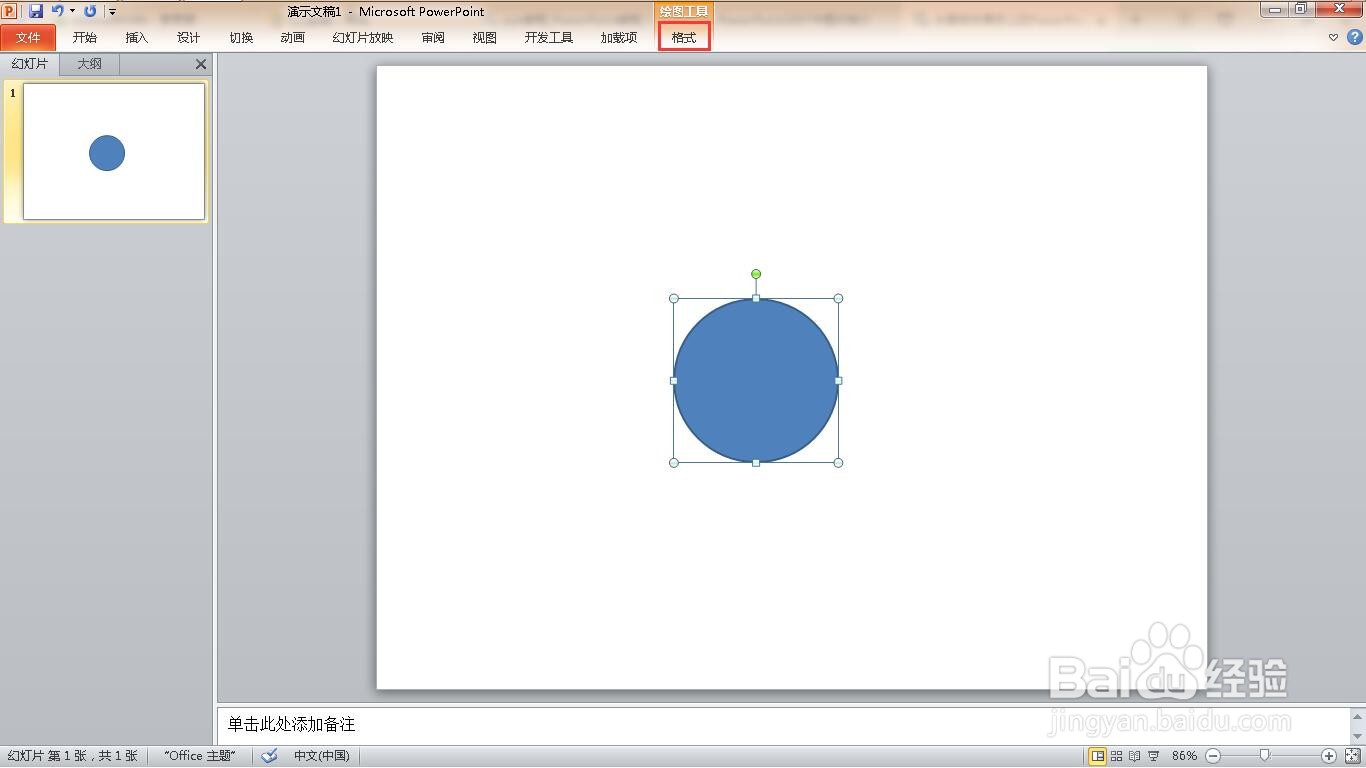 6/15
6/15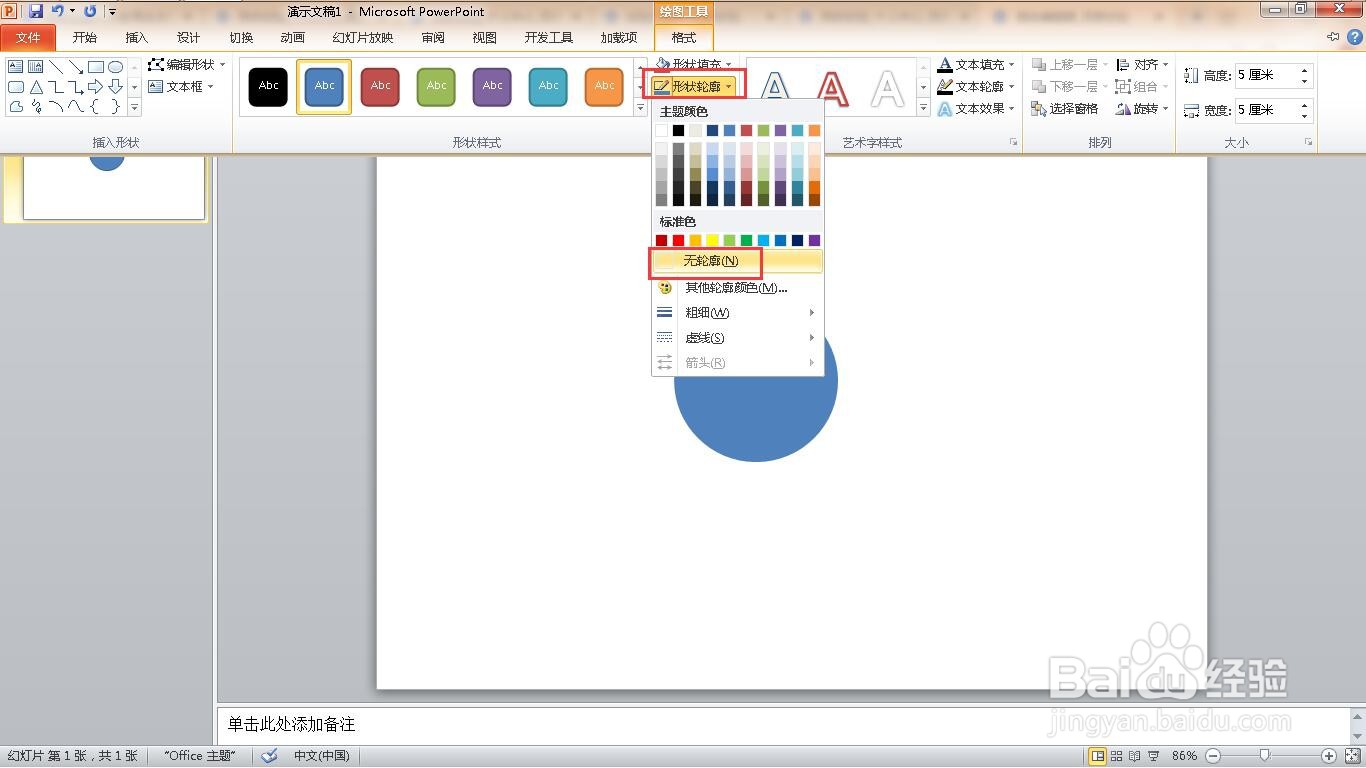 7/15
7/15 8/15
8/15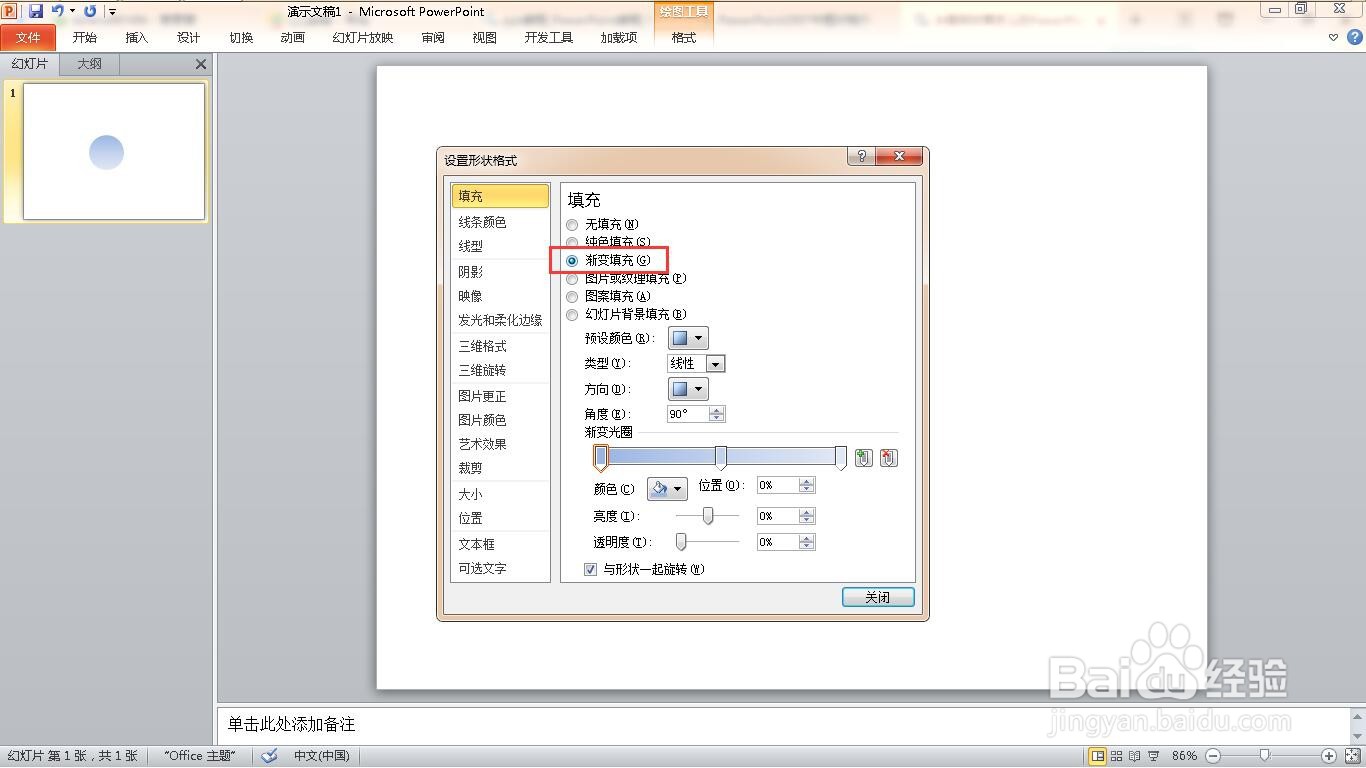 9/15
9/15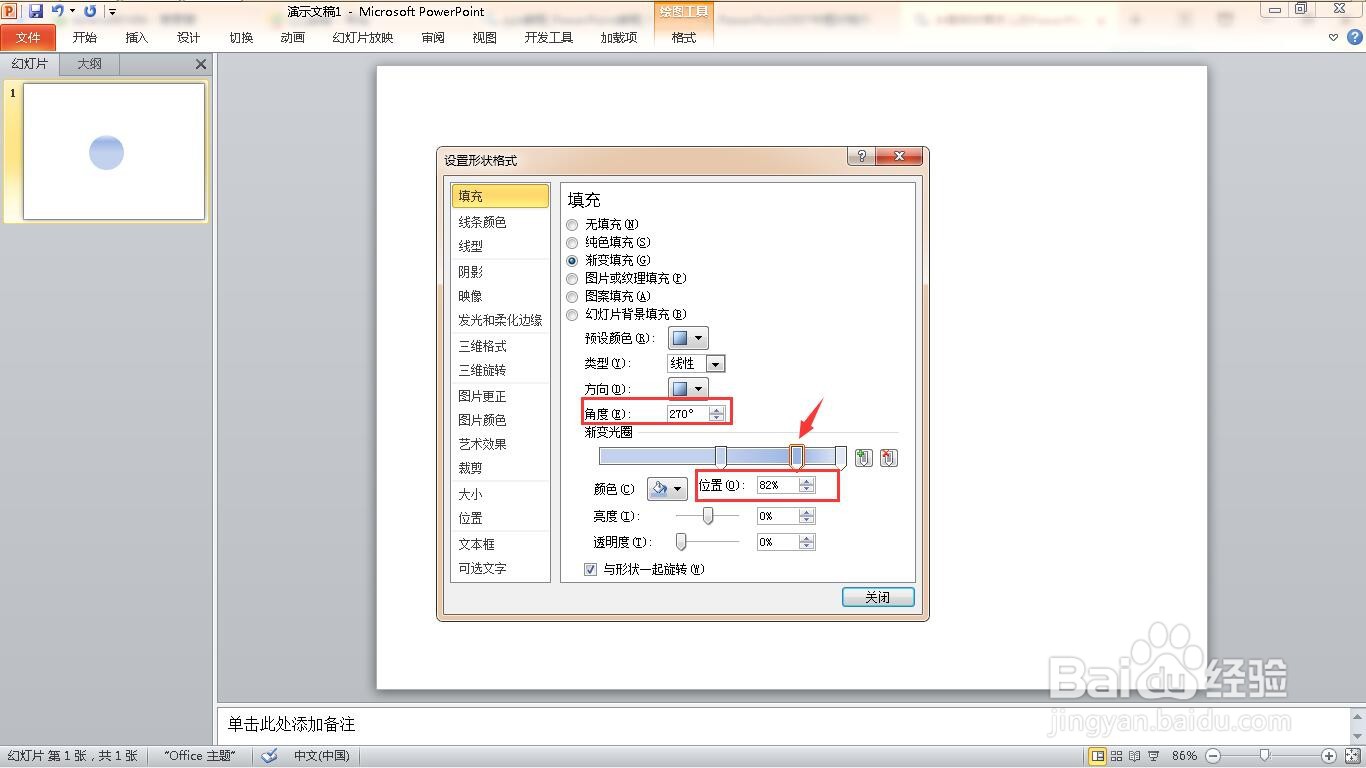 10/15
10/15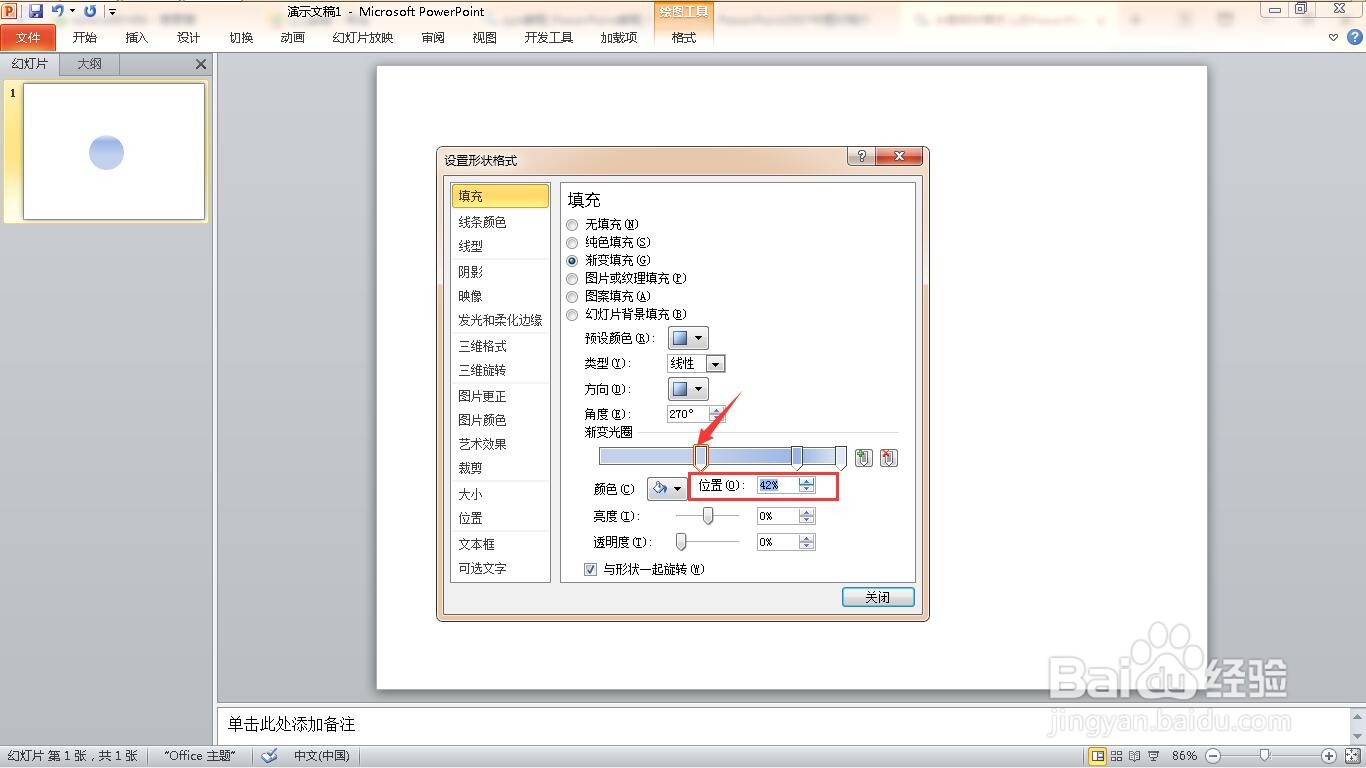 11/15
11/15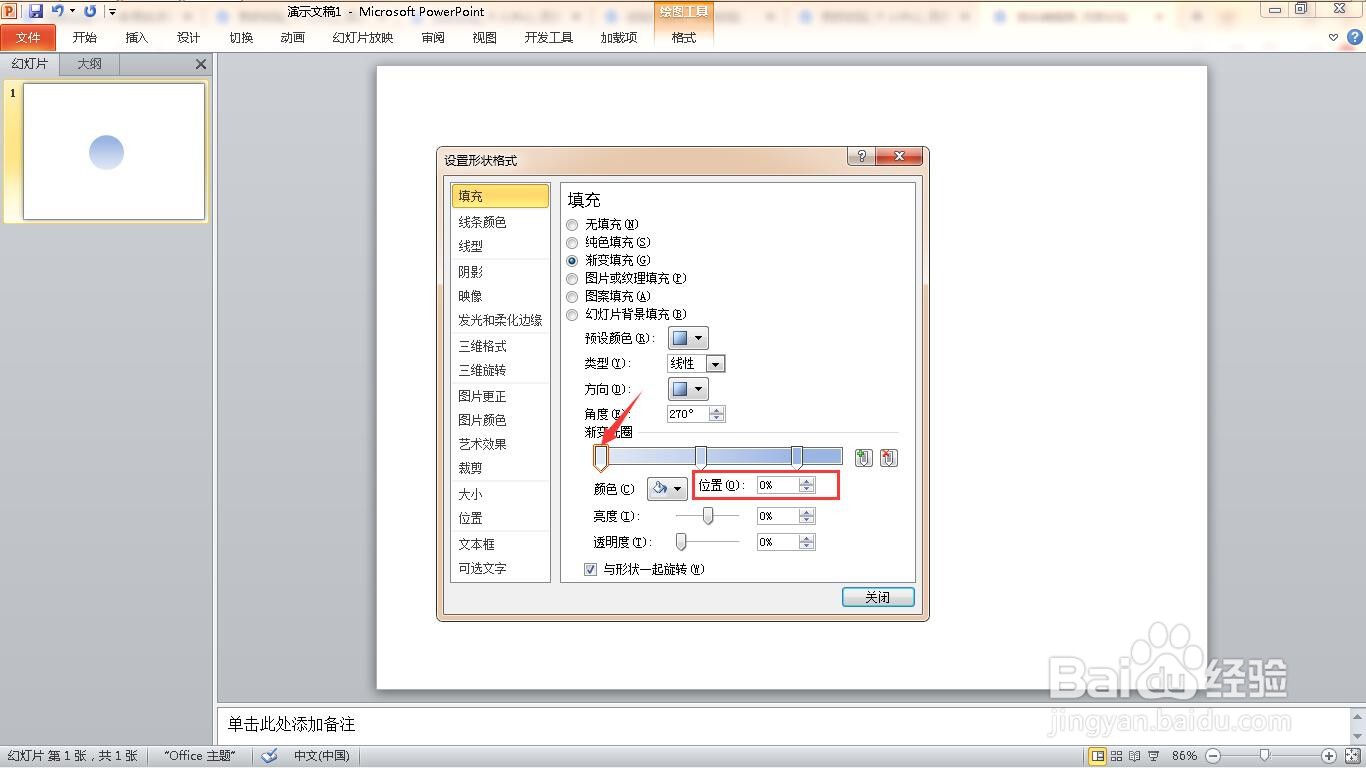 12/15
12/15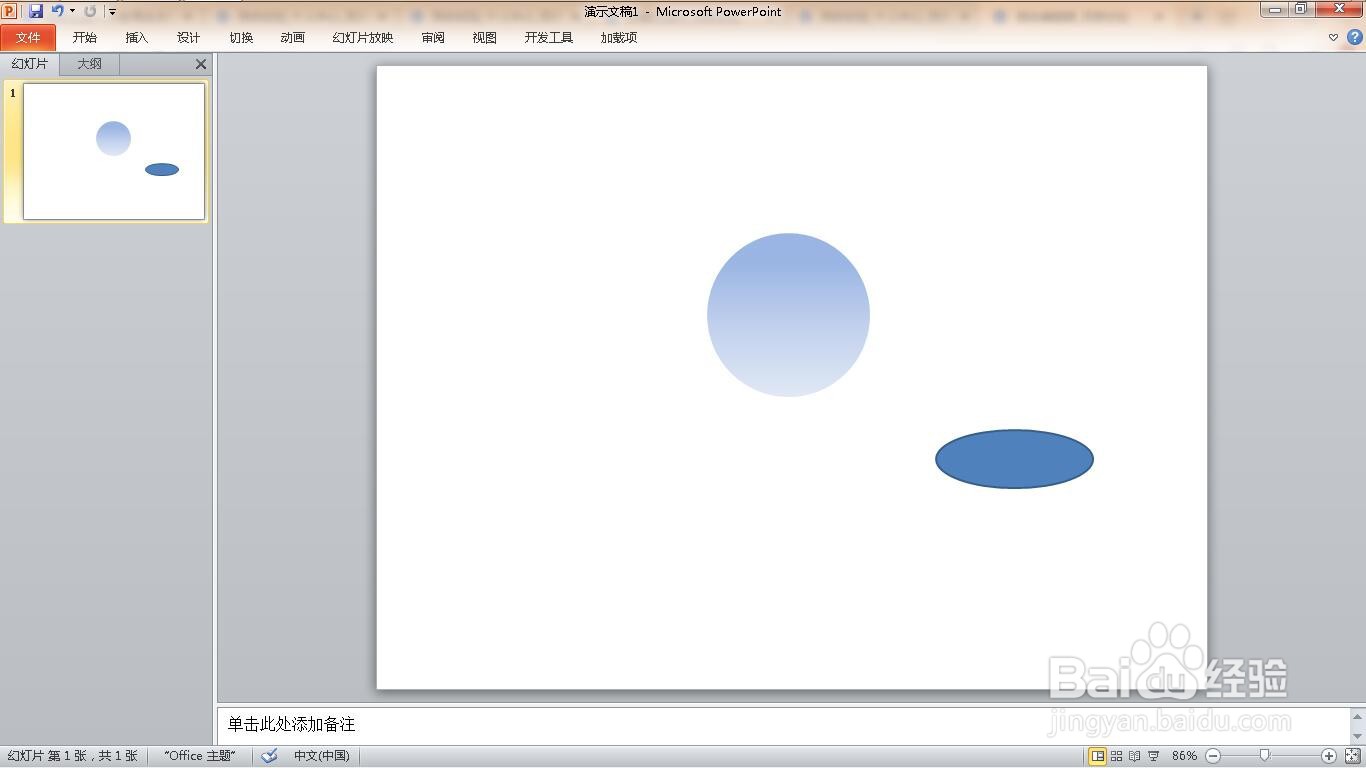 13/15
13/15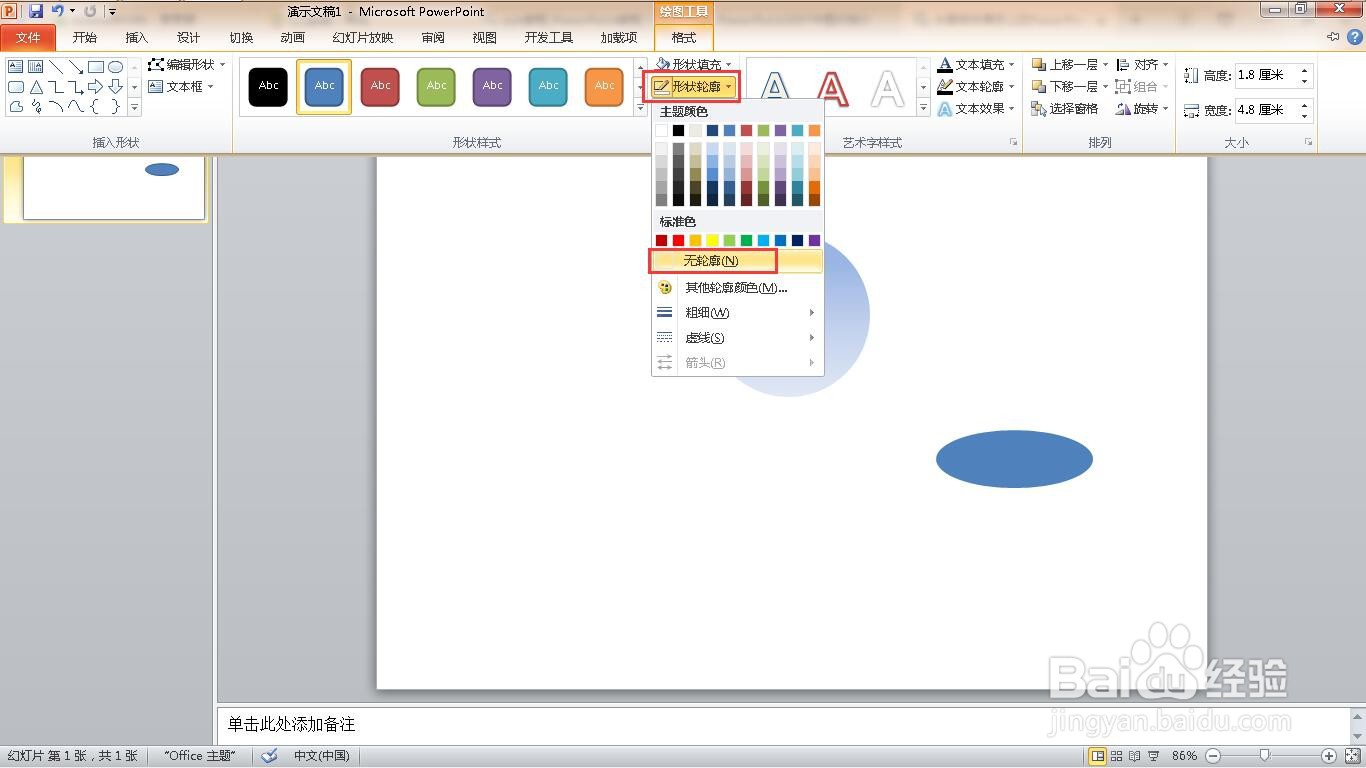 14/15
14/15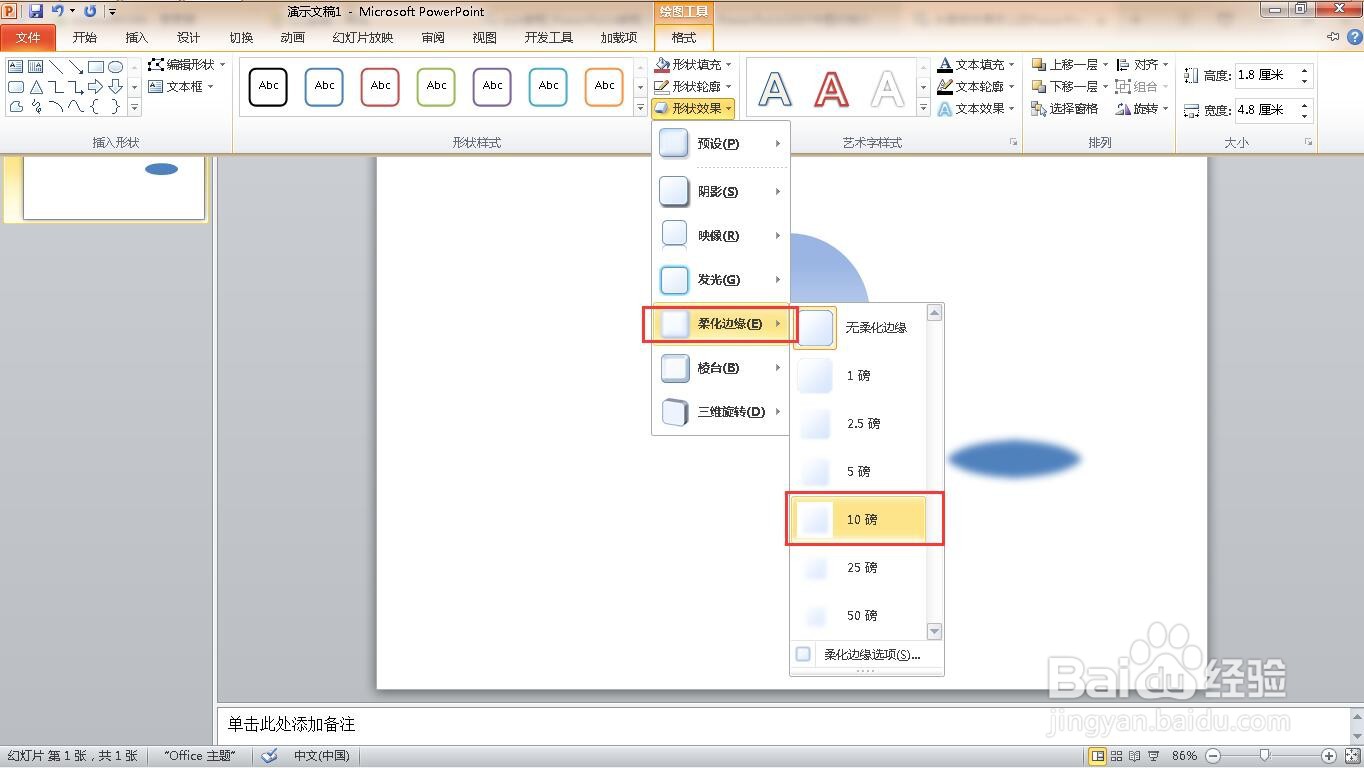 15/15
15/15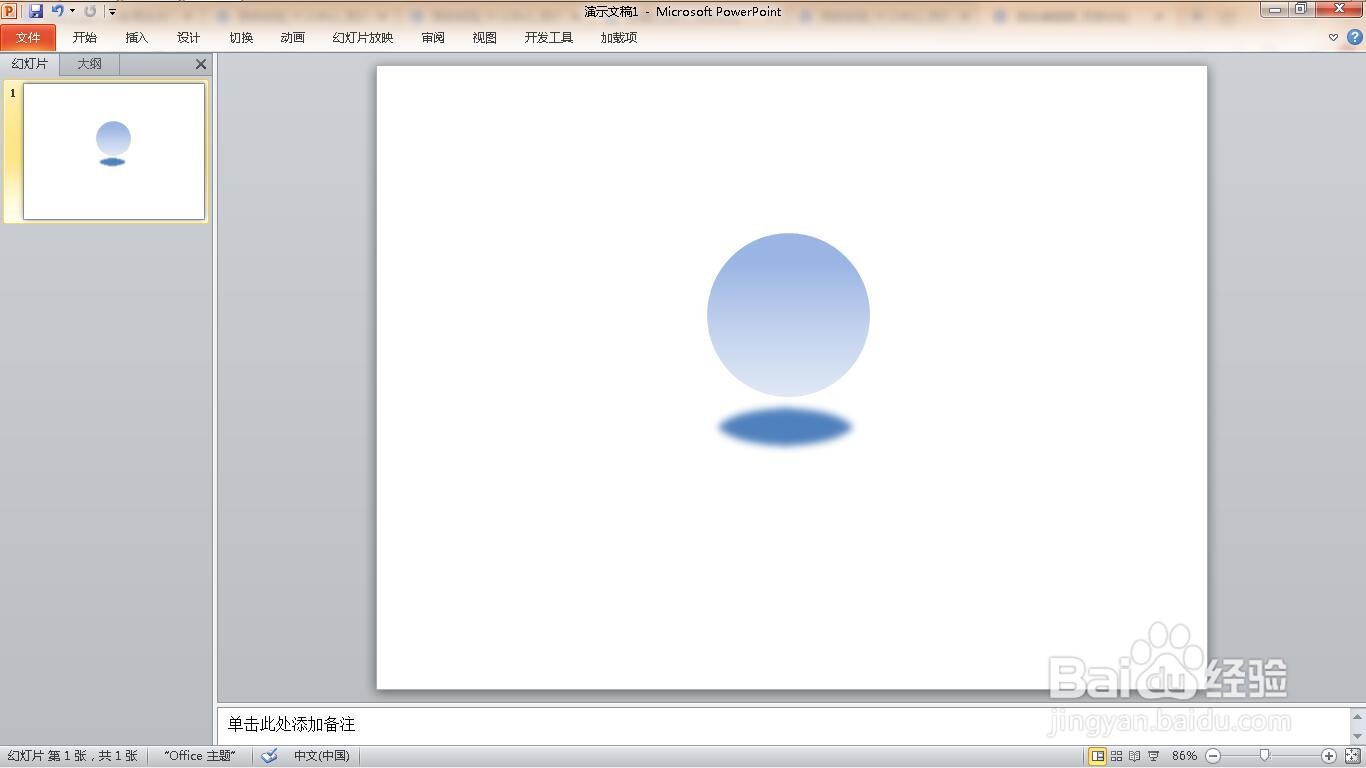
新建一个空白的ppt文档。
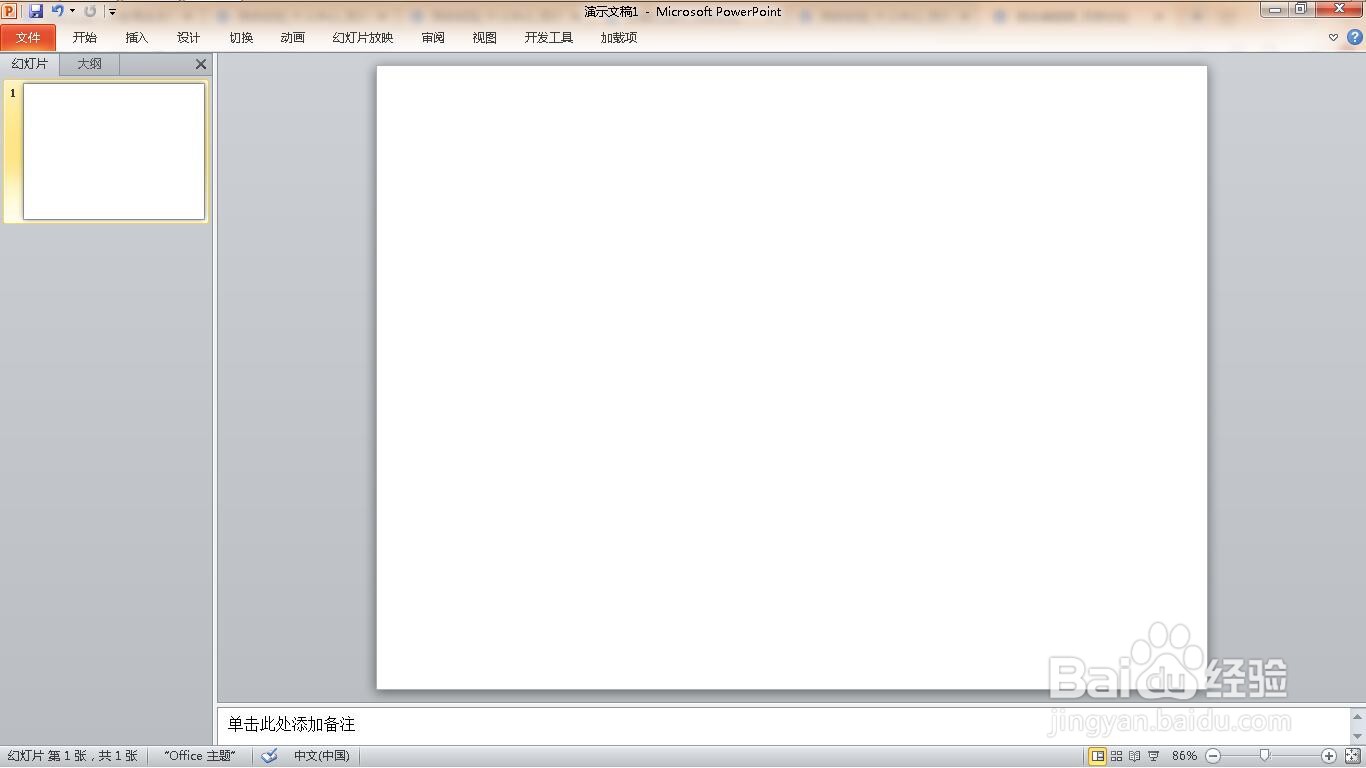 2/15
2/15点击“插入”菜单。
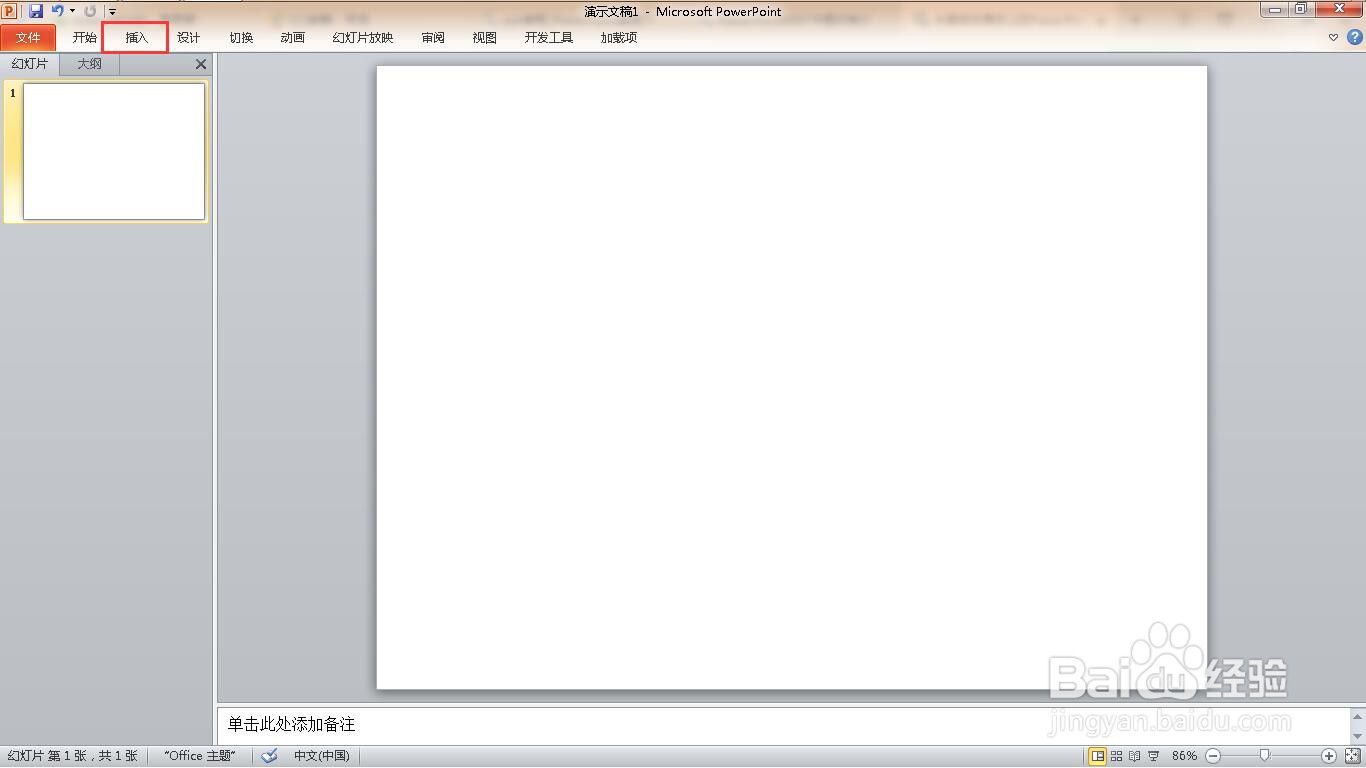 3/15
3/15单击“形状”按钮。
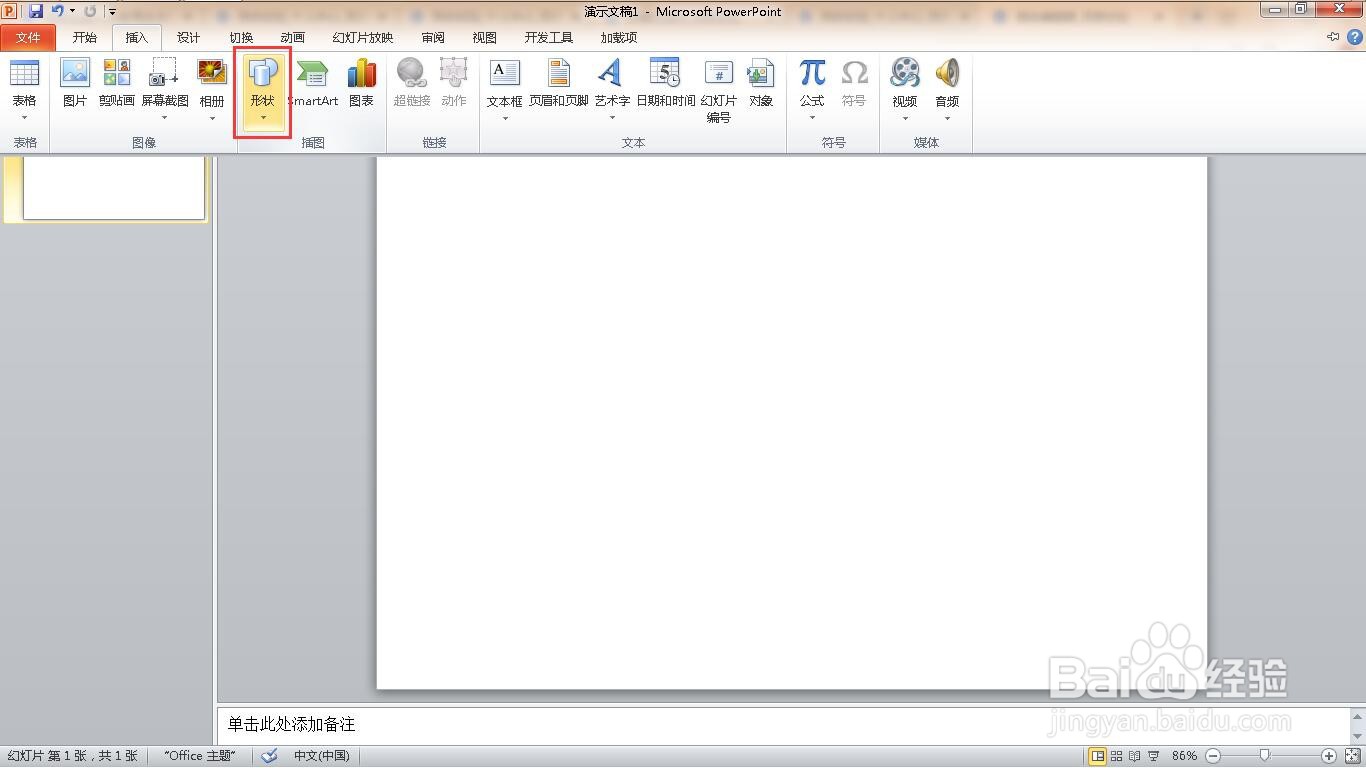 4/15
4/15选择椭圆形状。
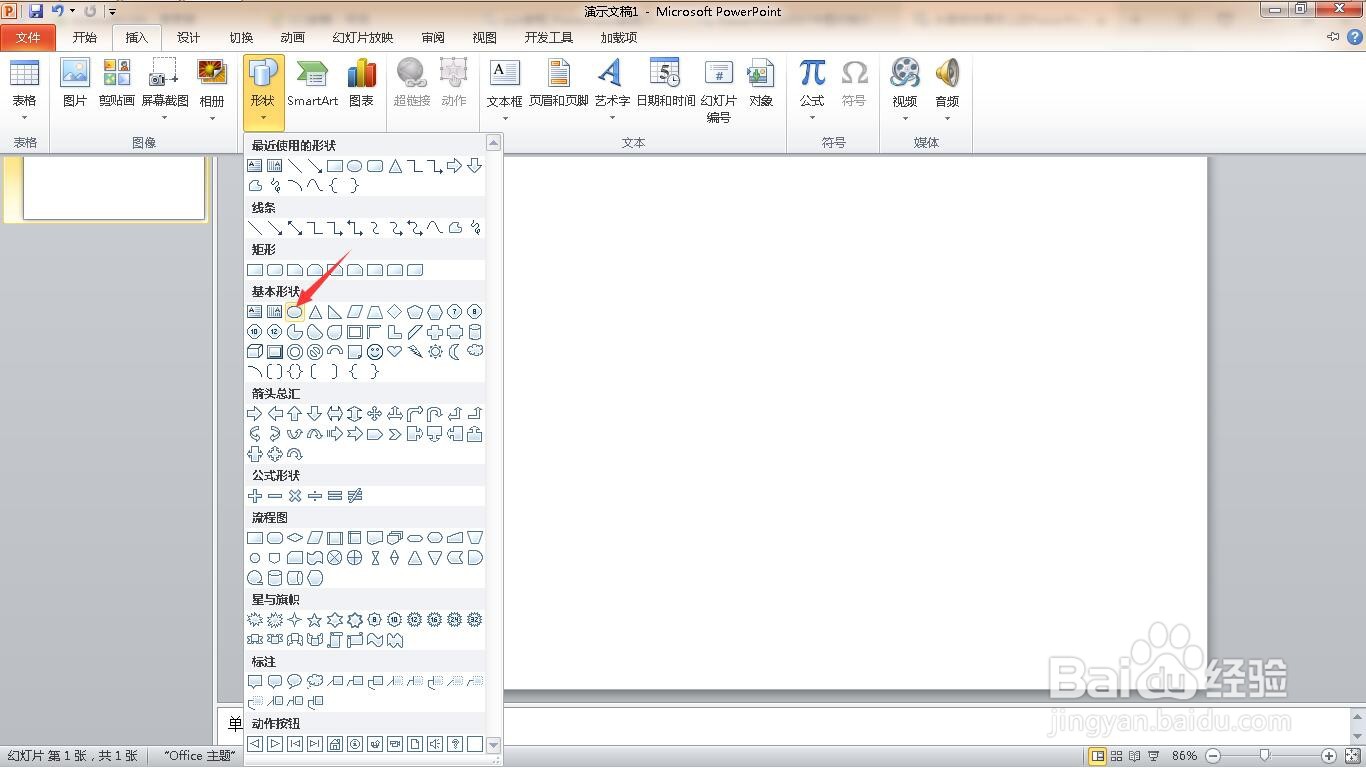 5/15
5/15选择椭圆,点击“格式”菜单。
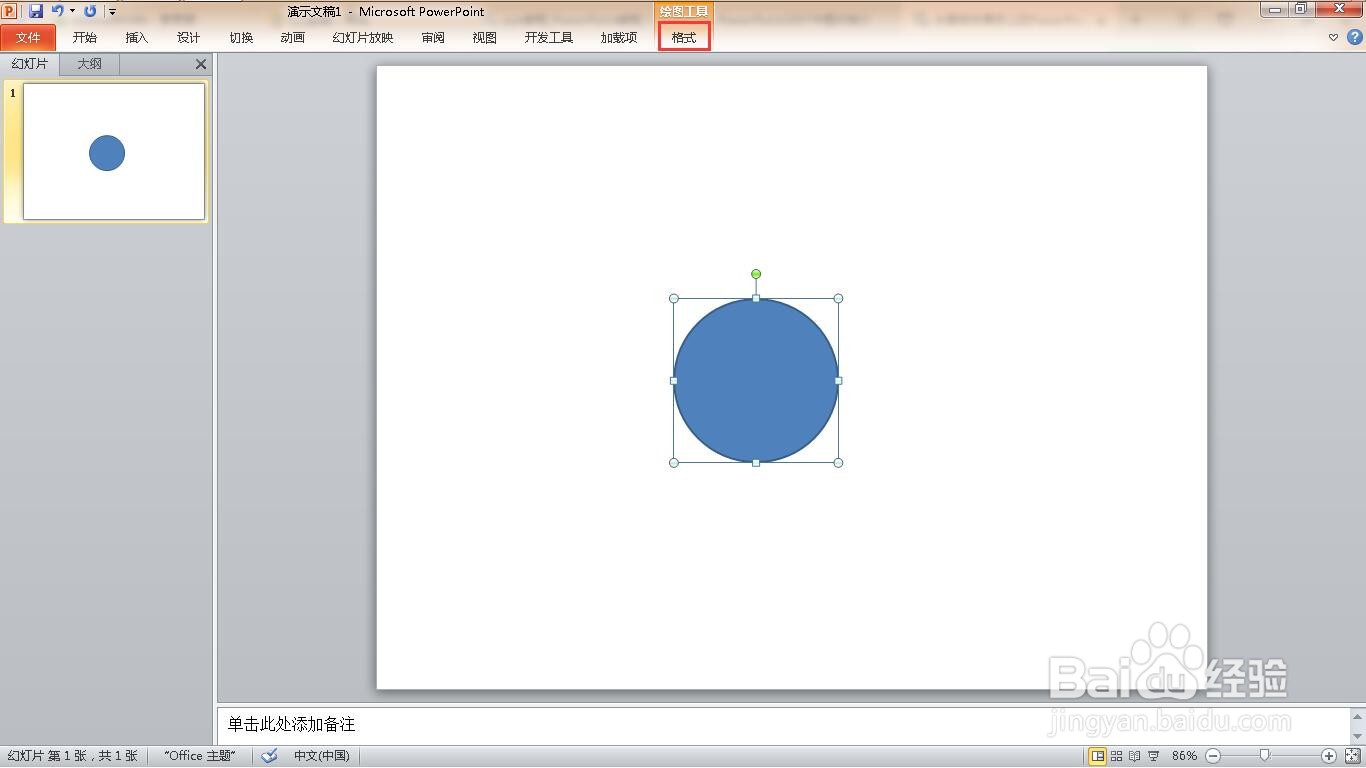 6/15
6/15选择形状轮廓下的“无轮廓”。
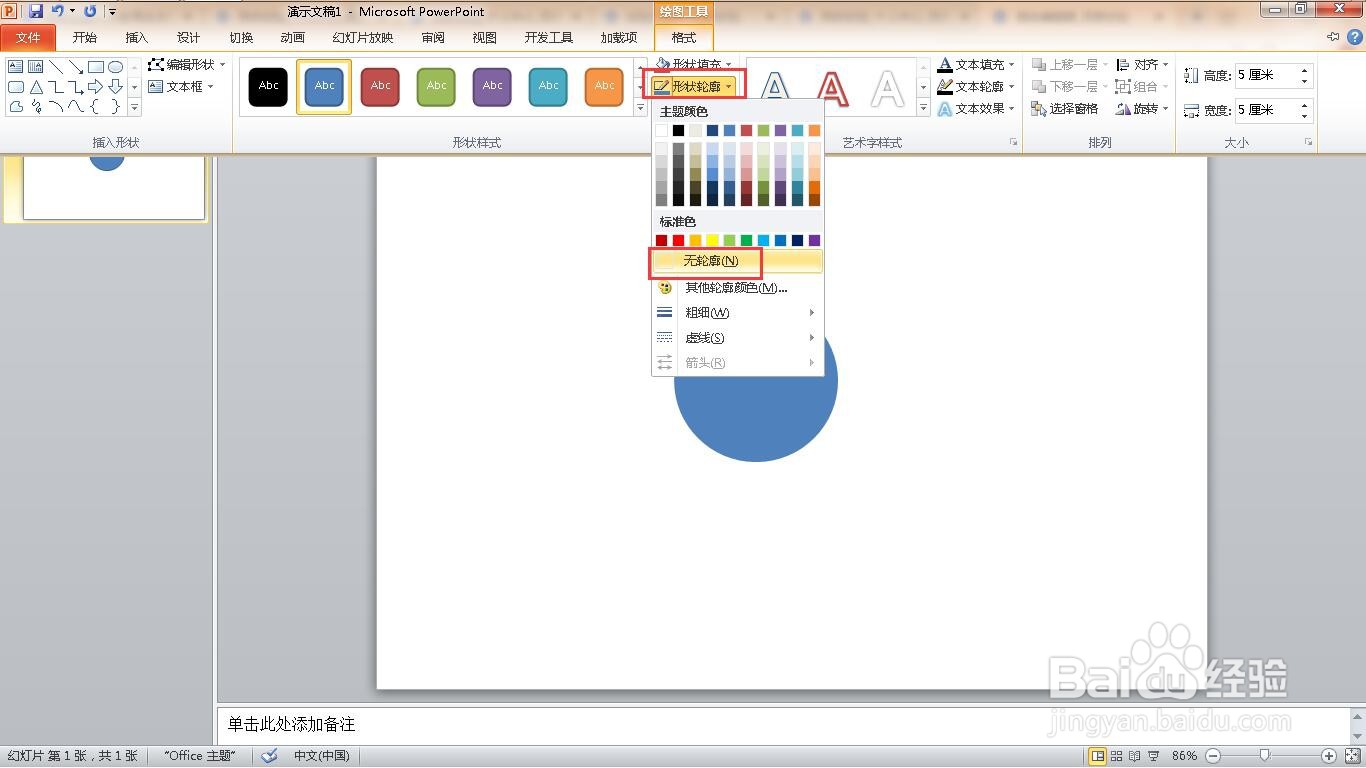 7/15
7/15右键选择“设置形状格式”。
 8/15
8/15勾选“渐变填充”。
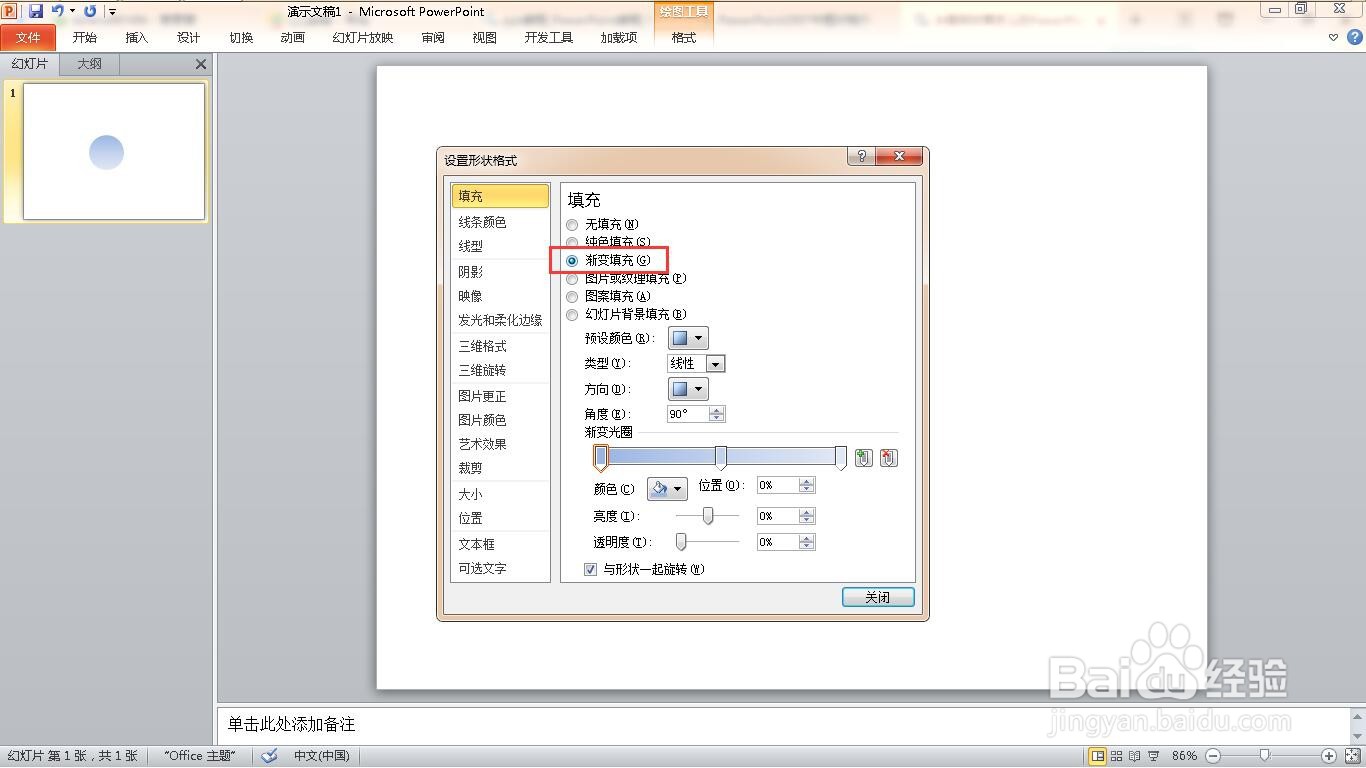 9/15
9/15选择光圈1,角度设置为270°位置82%。
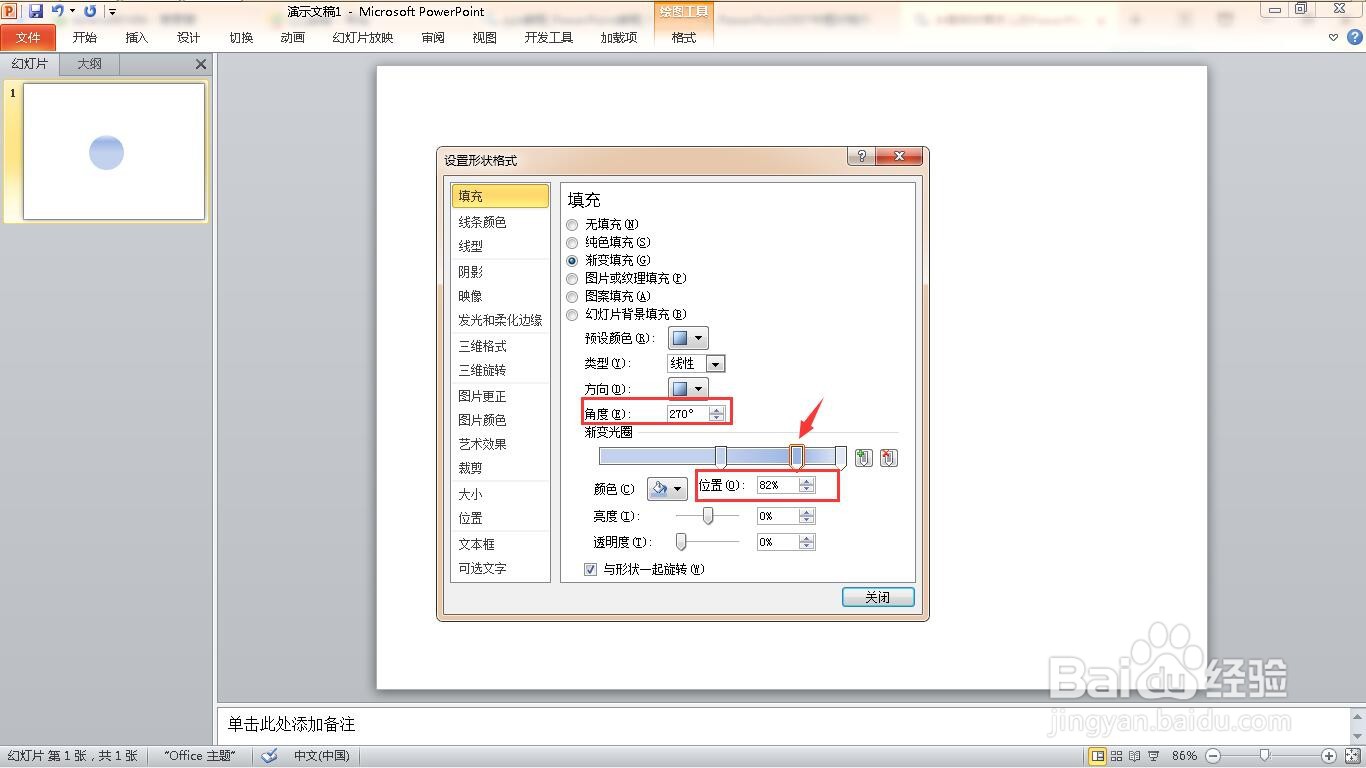 10/15
10/15选择光圈2,结束位置42%。
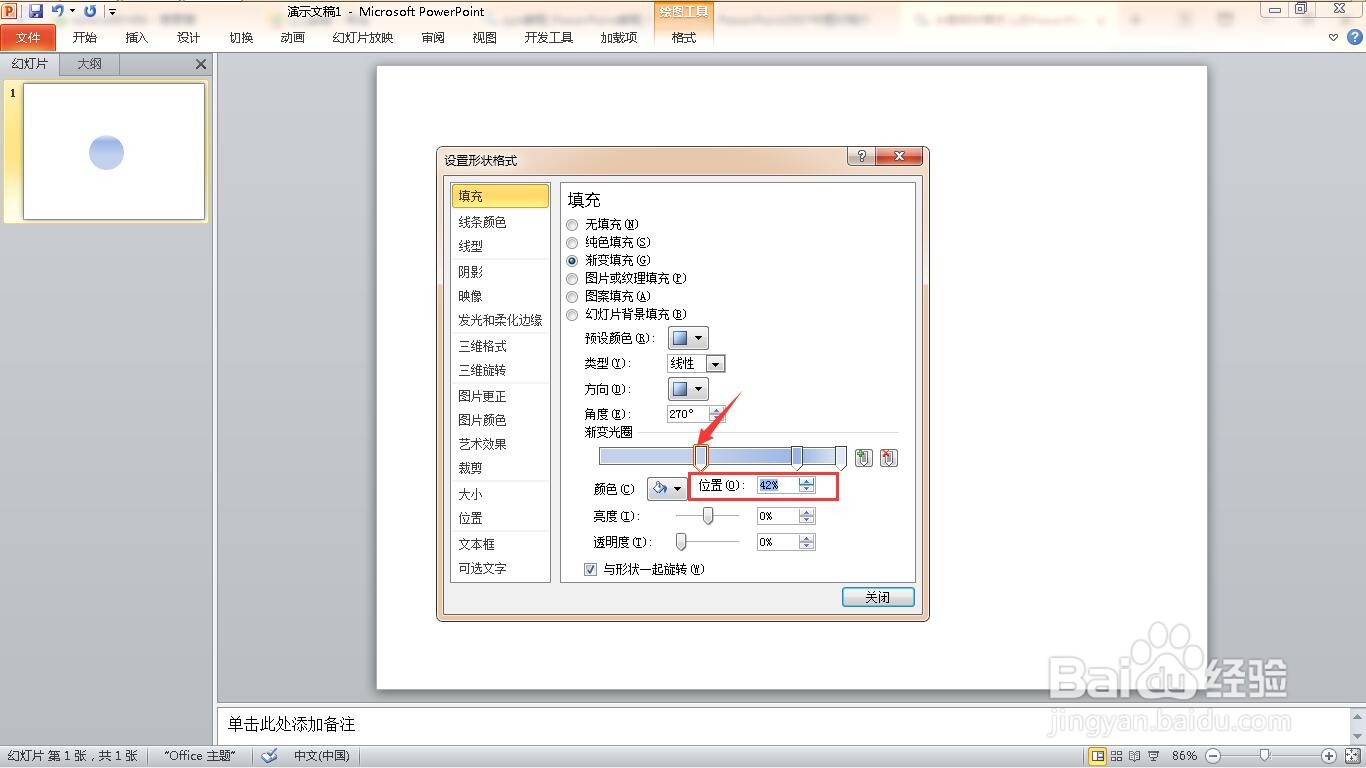 11/15
11/15选择光圈3,位置0%
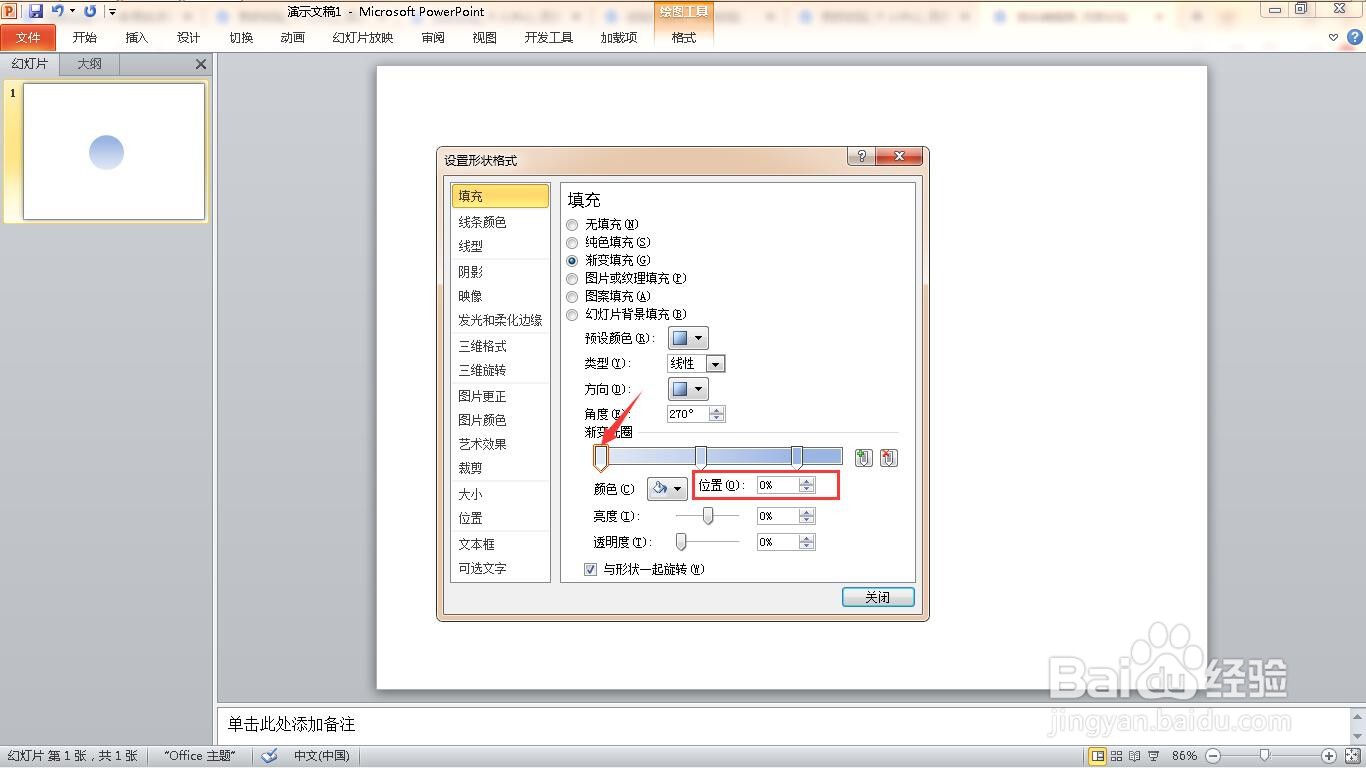 12/15
12/15插入一个圆形。
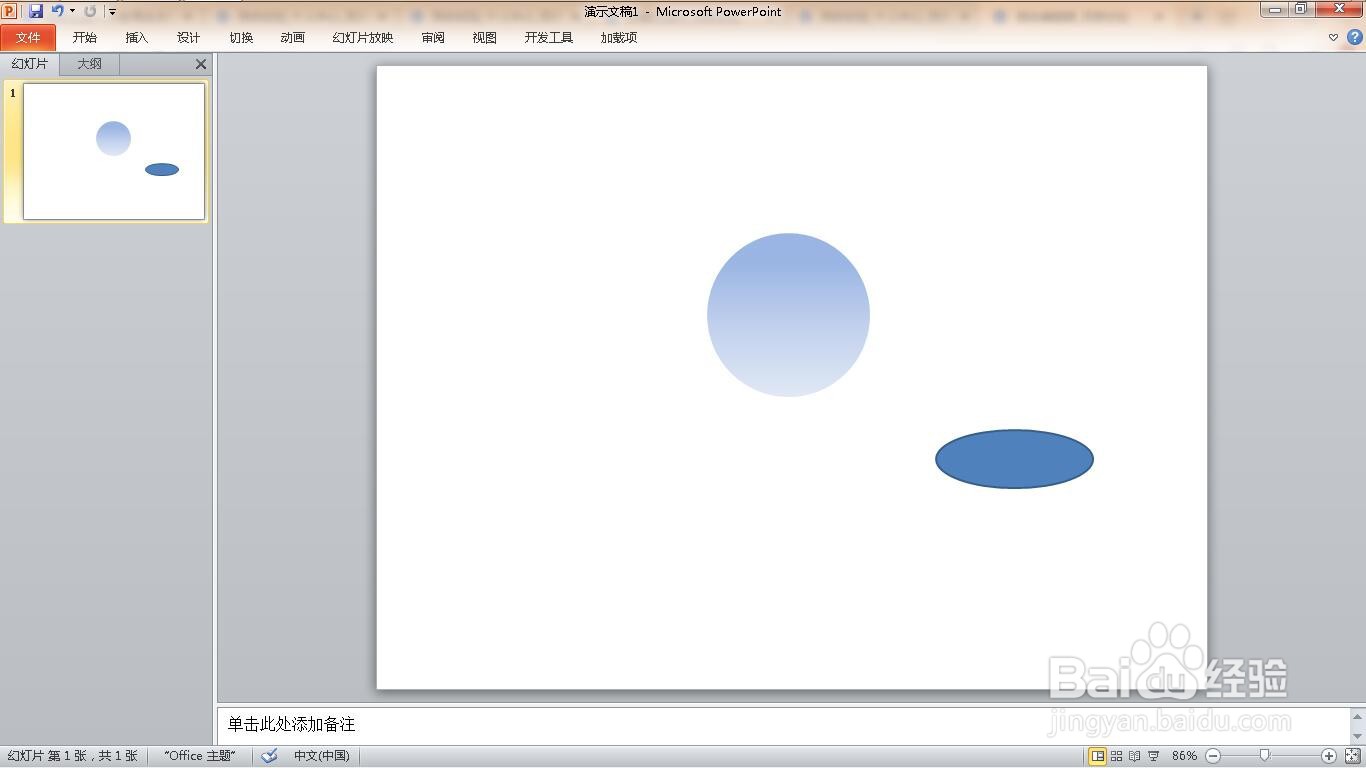 13/15
13/15设置为无轮廓。
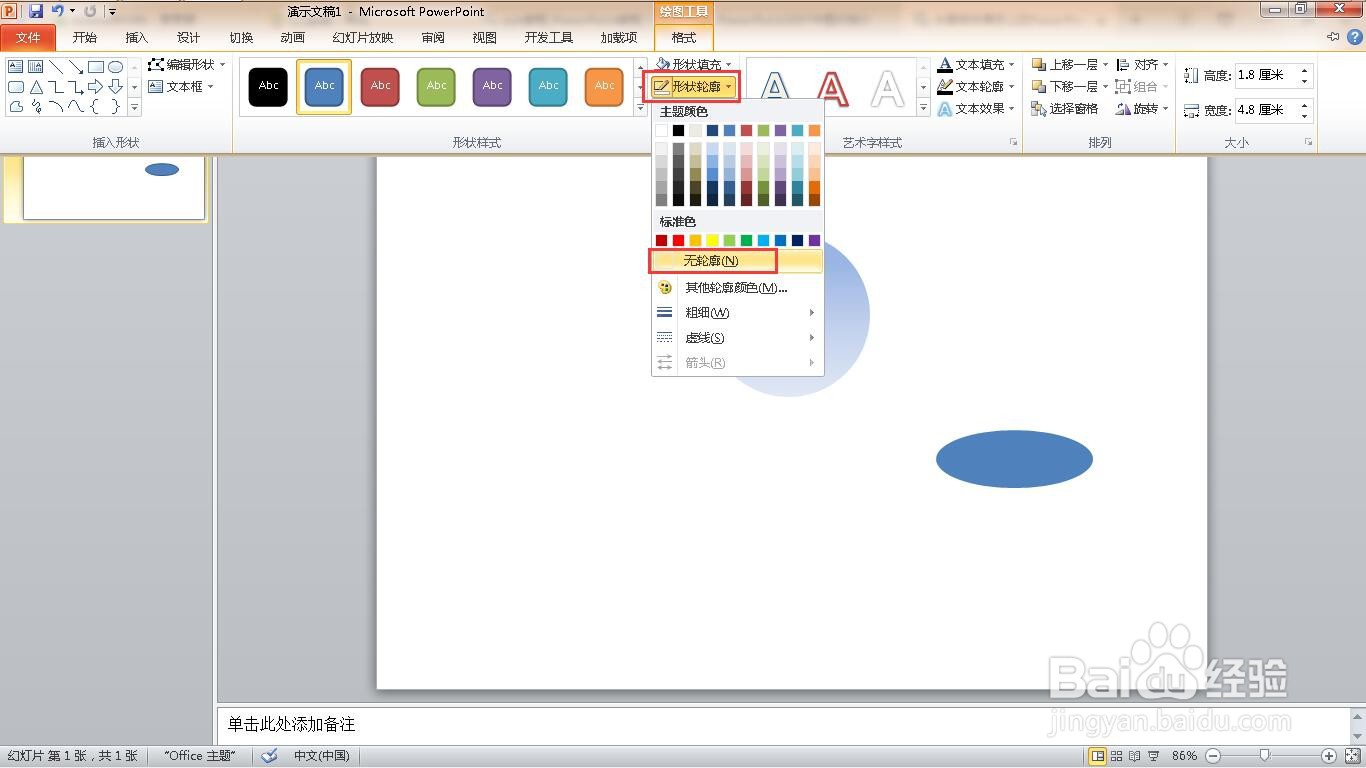 14/15
14/15点击“柔化边缘”,10磅。
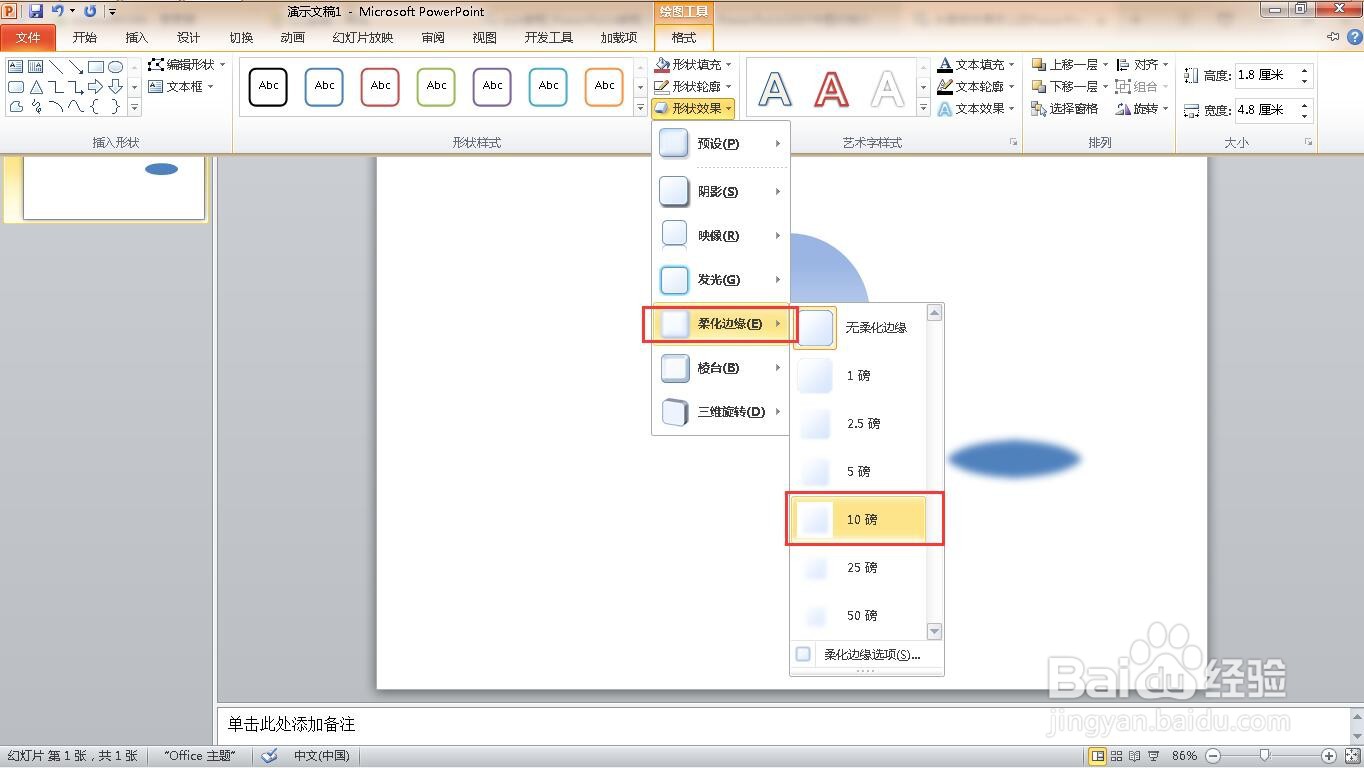 15/15
15/15拖动椭圆到圆形下方,这样就完成了水晶球效果。
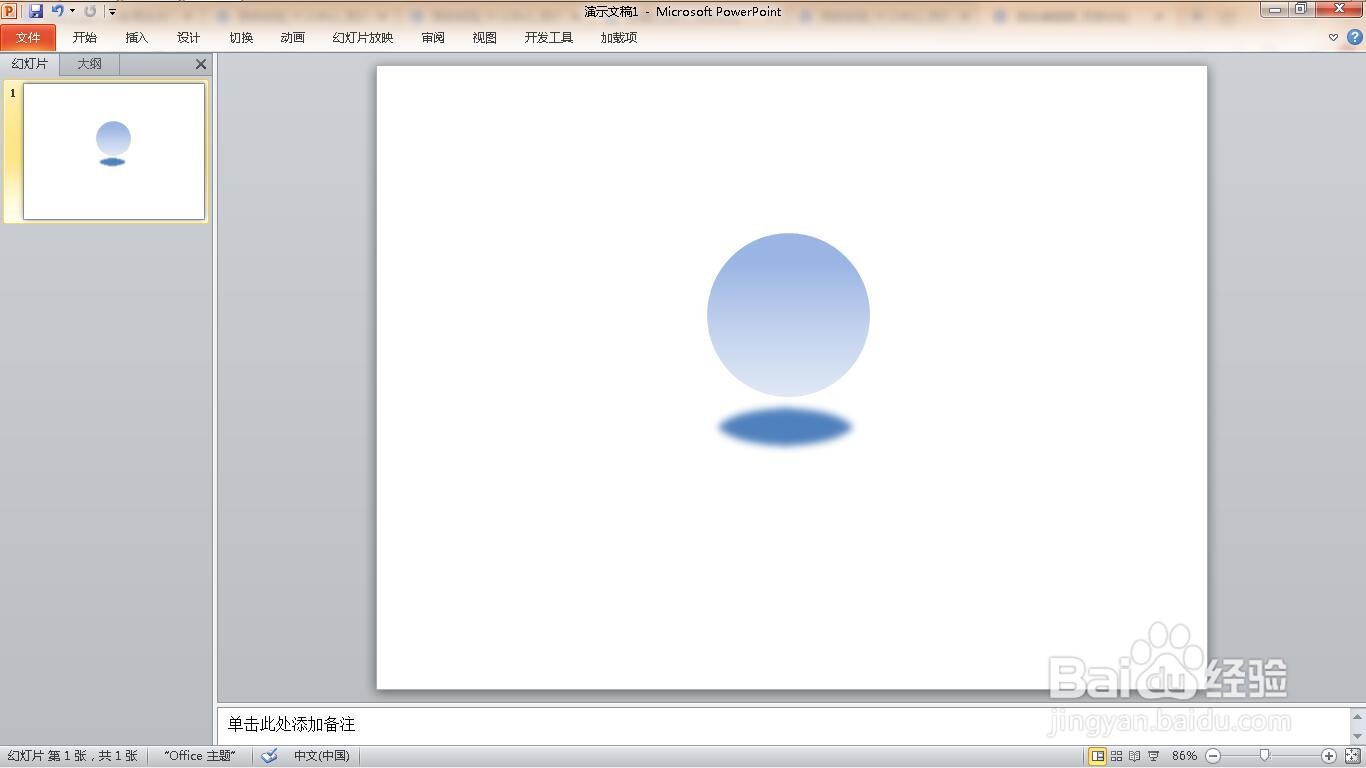
版权声明:
1、本文系转载,版权归原作者所有,旨在传递信息,不代表看本站的观点和立场。
2、本站仅提供信息发布平台,不承担相关法律责任。
3、若侵犯您的版权或隐私,请联系本站管理员删除。
4、文章链接:http://www.1haoku.cn/art_225082.html
上一篇:拼多多商家版如何创建店铺满减
下一篇:Photoshop渐变颜色,径向渐变
 订阅
订阅